Смещения осевой линии и боковых стенок
Если вы работаете в модуле Маркшейдерия, эта функция теперь доступна на вкладке Маркшейдерия в группе Инструменты ПГР.
![]()
Данные вывода этой функции станут данными ввода в функции Каркас из осевой линии (в группе Каркасы), где смещение влево + вправо используется для настройки направления фигуры профиля по Х.
Боковые стенки
Файл
Выберите тип файла и двойным нажатием левой кнопки мыши (F3) укажите файл, содержащий стринги боковых стенок. You can also click the Pick from Vizex button to collapse the form and interactively select a layer containing the file to be inserted and return to the form.
Если вы хотите работать с определенными записями, задайте фильтр.
Поля Восточных и Северных координат
Укажите имена полей файла, в которых хранятся восточные и северные координаты.
Поле стрингов
(Необязательно) Укажите имя поля, содержащее значения, которые определяют соединение точек в линию. Значения этого поля в последовательных записях должны быть одинаковыми, удостоверьтесь в этом прежде, чем объединить точки в стринг.
Поле соединения
(Необязательно) Укажите имя поля, содержащего значения, которые определяют соединение точек в линию, в стринг. Если последовательные записи имеют одинаковое значение в этом поле, а Поле стрингов не задано, эти точки будут соединены линией. В случае если Поле стрингов определено, прежде чем объединить точки, убедитесь в том, что значения в каждом поле в последовательных записях одинаковы.
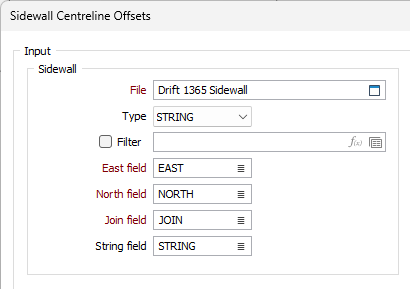
Осевая линия подошвы
Файл
Выберите тип файла и двойным нажатием левой кнопки мыши (F3) укажите файл, содержащий стринг осевой линии подошвы. You can also click the Pick from Vizex button to collapse the form and interactively select a layer containing the file to be inserted and return to the form.
Если вы хотите работать с определенными записями, задайте фильтр.
Поля Восточных и Северных координат
Укажите имена полей файла, в которых хранятся восточные и северные координаты.
Поле Z
Поскольку значения Z, записанные в файл вывода осевой линии, основаны на значениях Z осевой линии подошвы, поле Z является обязательным для заполнения.
Поле стрингов
(Необязательно) Укажите имя поля, содержащее значения, которые определяют соединение точек в линию. Значения этого поля в последовательных записях должны быть одинаковыми, удостоверьтесь в этом прежде, чем объединить точки в стринг.
Поле соединения
(Необязательно) Укажите имя поля, содержащего значения, которые определяют соединение точек в линию, в стринг. Если последовательные записи имеют одинаковое значение в этом поле, а Поле стрингов не задано, эти точки будут соединены линией. В случае если Поле стрингов определено, прежде чем объединить точки, убедитесь в том, что значения в каждом поле в последовательных записях одинаковы.
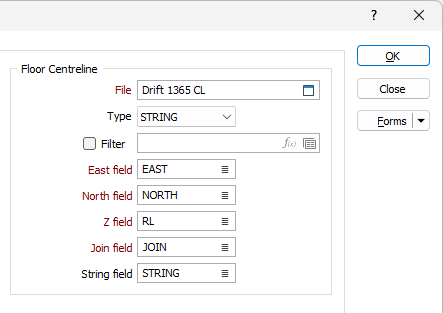
Рассчитать высоту
Выберите эту опцию, чтобы рассчитать значения высоты (расстояние от кровли до подошвы) и заполнить Поле высоты.
Файл
Выберите тип файла и двойным нажатием левой кнопки мыши (F3) укажите файл, содержащий стринг осевой линии. You can also click the Pick from Vizex button to collapse the form and interactively select a layer containing the file to be inserted and return to the form.
Если вы хотите работать с определенными записями, задайте фильтр.
Поля Восточных, Северных и Z координат
Укажите имена полей файла, в которых будут храниться восточные, северные и (при желании) Z координаты.
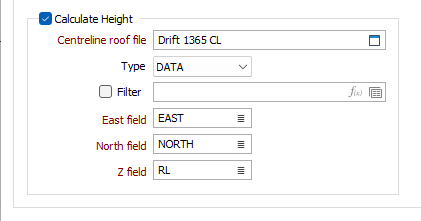
Вывод
Файл
Укажите (дважды щелкнув левой кнопкой мыши (F3) или нажав на кнопку поиска) имя Файла вывода. You can also click the Pick from Vizex button to collapse the form and interactively select a layer containing the file to be inserted and return to the form.
Включить проецируемые точки боковых стенок
Используйте эту опцию, чтобы включить проецируемые точки боковых стенок в стринг осевой линии.
Автозагрузка
Активируйте эту опцию, чтобы загрузить результат процесса в Визекс.
Поле смещения влево
Укажите, либо двойным нажатием левой кнопки мыши (или с помощью кнопки Список) выберите имя поля, в которое будут записаны значения смещения Влево.
Поле смещения вправо
Укажите (или с помощью кнопки поиска выберите) имя поля, в которое будут записаны значения смещения Вправо.
Поле высоты
Укажите (или с помощью кнопки поиска выберите) имя поля, в которое будут записаны значения Высоты (если выбрана опция Рассчитать высоту).
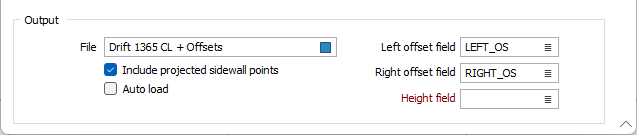
Формы
Нажмите на кнопку Формы, чтобы выбрать и открыть сохраненный набор форм или, если набор форм был загружен, сохранить текущий набор форм.
Управление
Чтобы сохранить определенные вами типы, атрибуты и имена и повторно использовать их в других функциях, нажмите кнопку Управление, чтобы создать набор форм или загрузить существующий набор форм.
Сохранить
Нажмите на кнопку Сохранить, чтобы сохранить внесенные вами изменения в виде набора форм по умолчанию.
Сохранить как
Нажмите на кнопку Сохранить как, чтобы сохранить внесенные вами изменения в виде нового набора форм.
Сброс
Используйте опцию Сброс, чтобы очистить все значения и сбросить все настройки до состояния "по умолчанию".
ОК
Нажмите на кнопку ОК, чтобы запустить функцию и рассчитать смещения.